В този урок ще намерите инструкции стъпка по стъпка как да изтриете за постоянно своя акаунт в Google. Ако преди сте настроили акаунт в Gmail и не искате да го използвате повече, тогава можете да изтриете акаунта си в Google, като следвате инструкциите по-долу.
Как да изтриете за постоянно вашия акаунт в Google GMail.
За да изтриете за постоянно акаунт в Google и свързаните с него услуги (Gmail, YouTube, Blogger и др.):
1. Влезте в Google акаунт които искате да изтриете.
2. След това в началната страница на вашия акаунт в Google изберете Данни и персонализация вляво.
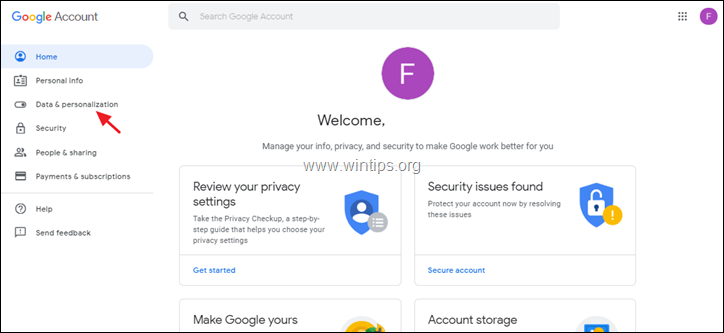
3. В секцията „Изтеглете, изтрийте или направете план за вашите данни“ кликнете Изтеглете вашите данни, ако искате да създадете локално резервно копие на данните си в Google, в противен случай продължете стъпка-7.
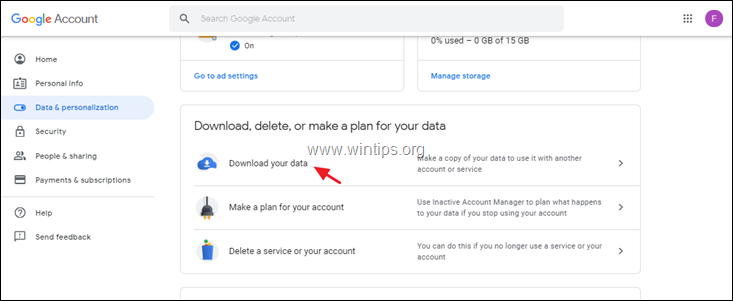
4. Изберете данните от Google, които искате да изтеглите, и щракнете Следваща стъпка.
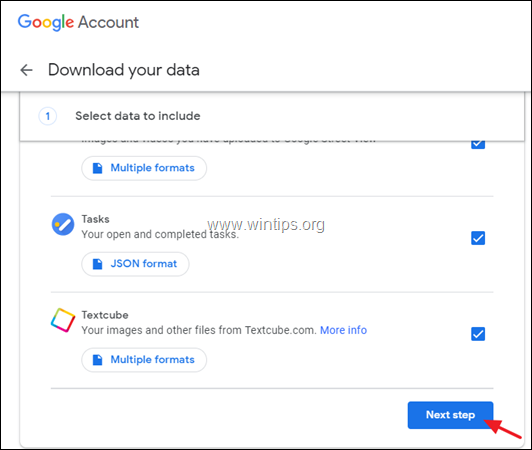
5. След това изберете метода на доставка (Изпращане на връзка за изтегляне по имейл, Добавяне към Диск, Добавяне към Dropbox, Добавяне към OneDrive) и „Тип на файла“ на архивния файл (напр. „.zip“) и след това щракнете
Създаване на архив.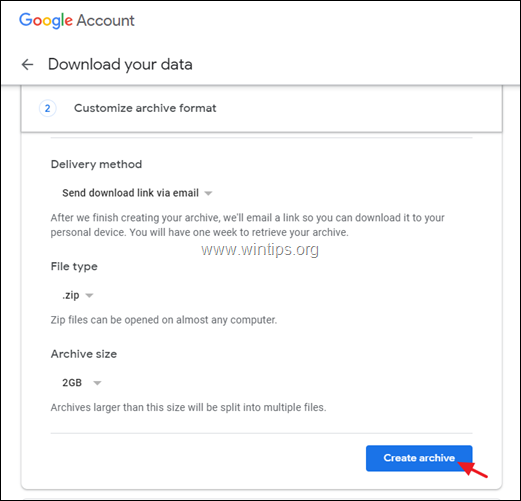
6. Когато процесът на архивиране приключи, ще получите имейл от Google с тема „Вашият архив с данни в Google е готов“. Отворете този имейл и щракнете Изтеглете архив за да запазите архива с вашите данни от Google на вашия компютър.
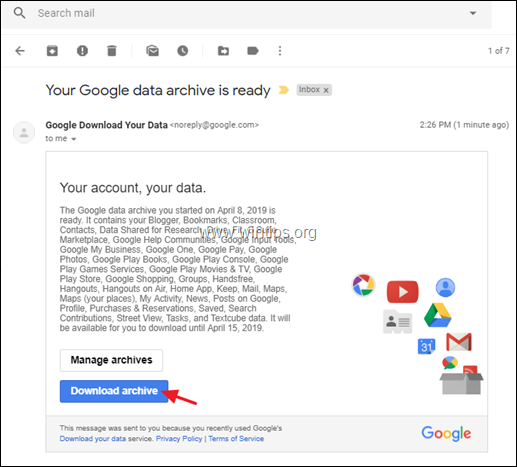
7. В Данни и персонализация опции, щракнете Изтрийте услуга или вашия акаунт.
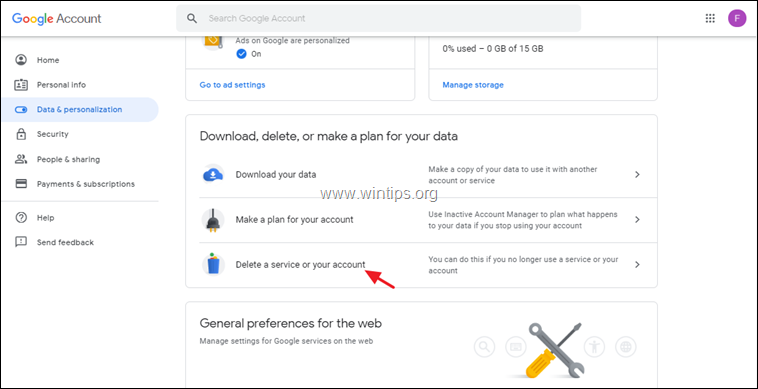
8. След това щракнете Изтрийте акаунта си за да изтриете всичките си данни и услуги в Google.*
* Забележка: Ако искате да изтриете конкретна услуга на Google (например Gmail), щракнете върху Изтрийте услуга на Google.
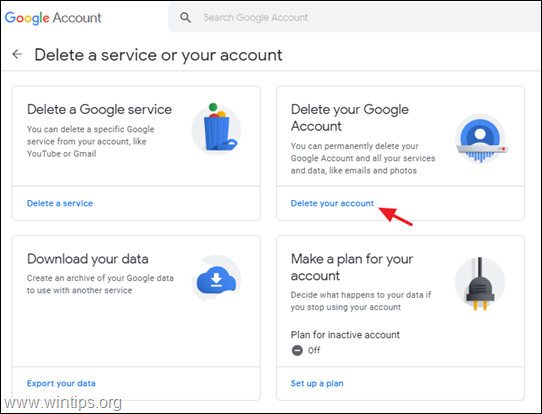
9. На следващия екран, Прочети внимателно какво се случва, когато изтриете акаунта си в Google. След това, ако се съгласите да загубите всичките си данни в Google и достъпа до изброените услуги на Google, щракнете върху ИЗТРИВАНЕ НА АКАУНТА бутон, за да продължите. *
* Внимание: Следните неща ще се случат, ако изтриете акаунта си в Google:
1. Всички ваши данни в Google (имейли, контакти, съдържание в Google Диск и т.н.) ще бъдат изтрити.
2. Няма да можете да изпращате или получавате поща, като използвате имейл адреса, свързан с изтрития акаунт в Google.
3. Ще загубите достъпа до всички услуги на Google, свързани с този акаунт в Google.
4. Ако използвате този акаунт в Google (имейл адрес), като имейл адрес за възстановяване за алтернативен имейл адрес, тогава няма да можете да получите достъп до алтернативния имейл адрес ако е необходимо.
5. Ако използвате този акаунт в Google за друга услуга (банка, данъчна служба, PayPal и др.), тогава ще загубите достъпа до услугата.
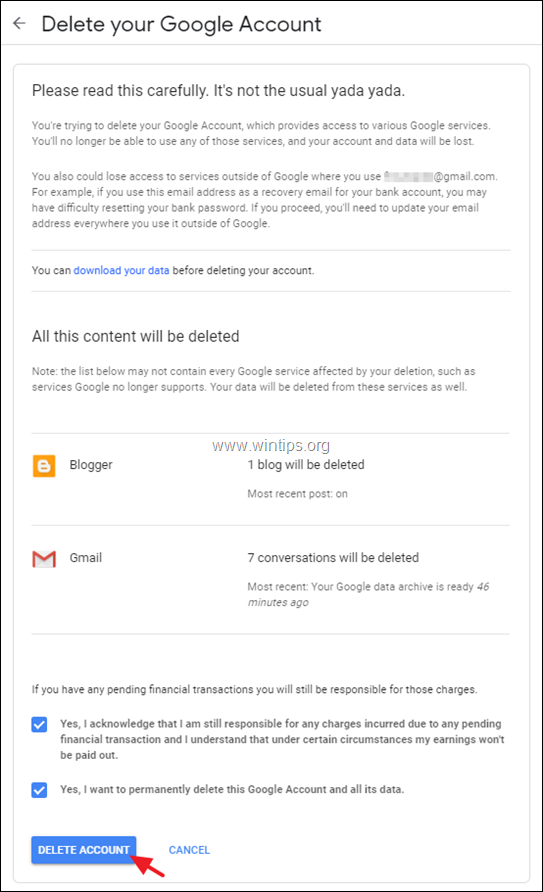
Това е! Уведомете ме дали това ръководство ви е помогнало, като оставите коментар за вашия опит. Моля, харесайте и споделете това ръководство, за да помогнете на другите.